L'onglet Calendrier
L'onglet calendrier est un pilier pour le mini site d'un utilisateur externe. Depuis ce calendrier, votre staff a une vision d'ensemble de tous les événements auxquels il a été ajouté. Il existe 3 états : participation validée ou en attente ou refusée. Les utilisateurs externes peuvent aussi indiquer leurs disponibilités.
1- Interagir avec les événements
Les utilisateurs externes n'ont pas la possibilité d'ajouter, supprimer ou modifier les événements.
|
|
Si l'icône indique une coche, l'événement est validé et votre staff participe. |
|
|
Si l'icône indique une croix, l'événement est décliné et votre staff ne participe pas. |
|
|
Si l'icône indique une tête, alors l'événement est en attente de réponse. |
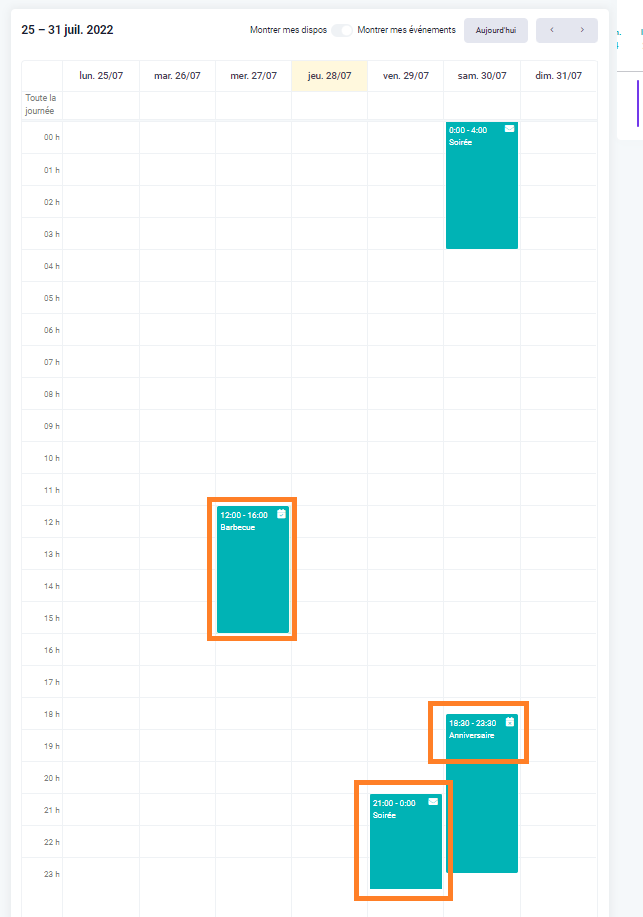
Votre staff peut interagir avec les événements dans le calendrier, en fonction de la période de blocage que vous avez indiqué dans le modèle de mini site. En cliquant sur un événement, votre staff peut :
- Valider ou décliner un événement en attente
- Décliner un événement validé
- Valider un événement décliné
2- Indiquer ses disponibilités
Les utilisateurs ont la possibilité de tracer des plages horaires où ils indiquent leurs disponibilités. Ils ont 3 options :
- Libre
- Libre si besoin
- Pas disponible
Ces plages horaires ne sont que des indications pour l'organisation et n'empêchent pas la pose d'un événement.
Comment placer ses disponibilités ?
Orienter le bouton switcher vers Montrer mes dispos. Vos événements apparaîtront toujours mais resterons figés. Votre staff pourra alors tracer ses propres plages horaires en indiquant ses disponibilités qui seront affichées dans votre événement, onglet Staff.
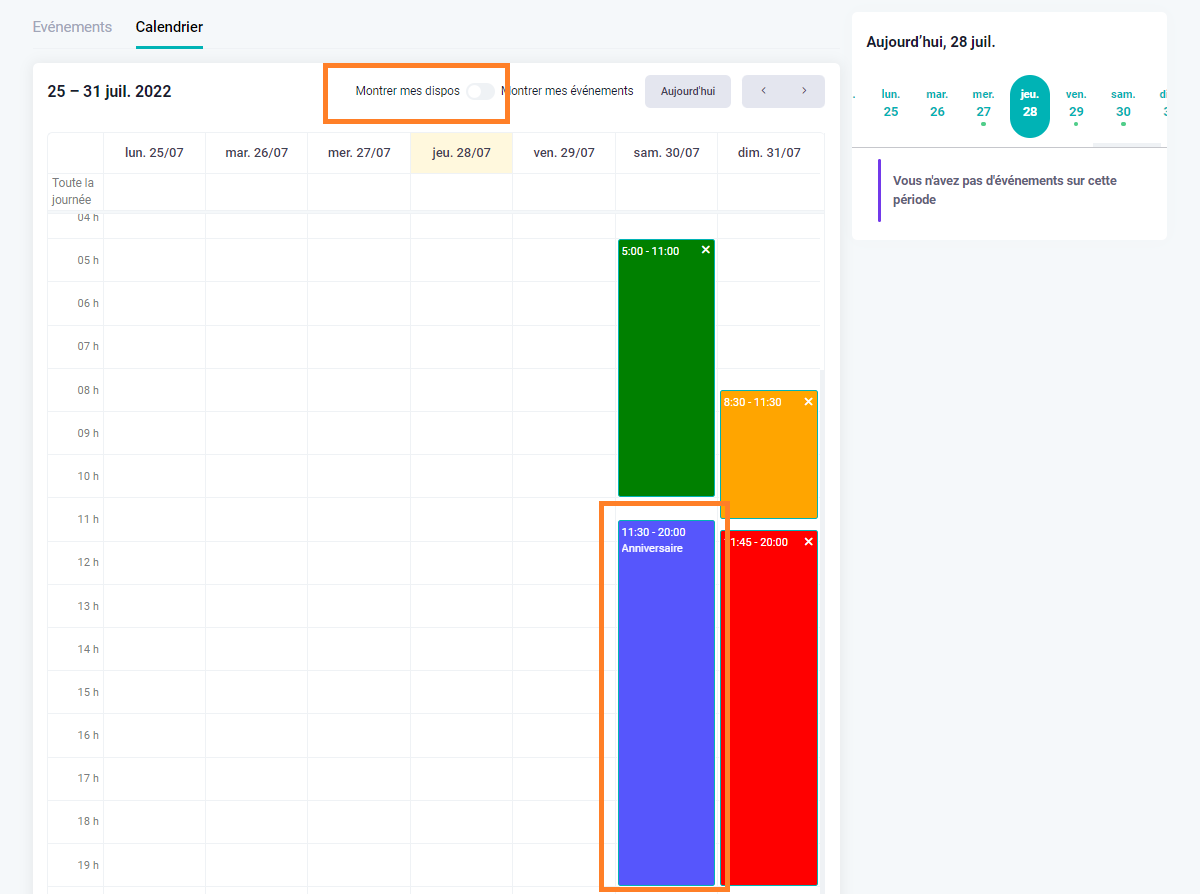
3 - Accéder à la page événement
L'événement doit être confirmé par le staff pour accéder à la page de l'événement. Sans cela, il ne verra pas le détail de l'évé,ement.
Vous pouvez cliquer sur la plage horaire de l'événement.
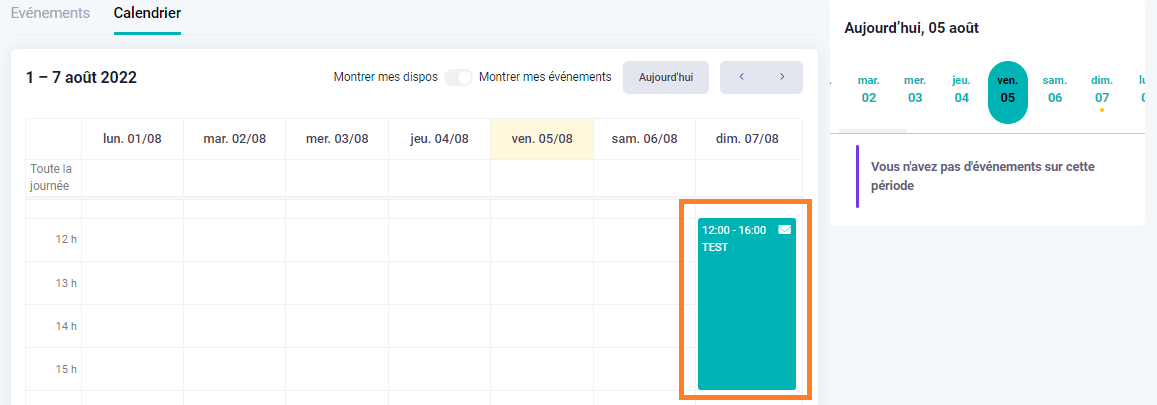
Après l'ouverture de la popup vous pouvez cliquer sur le bouton Détails de l'événement.
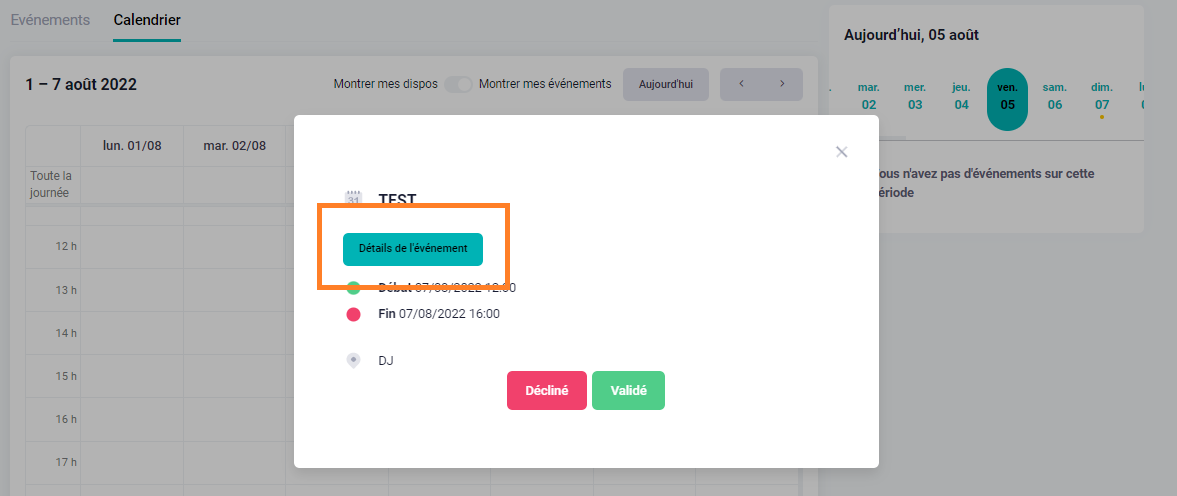
Voici votre page événement construite dans le modèle de mini-site.
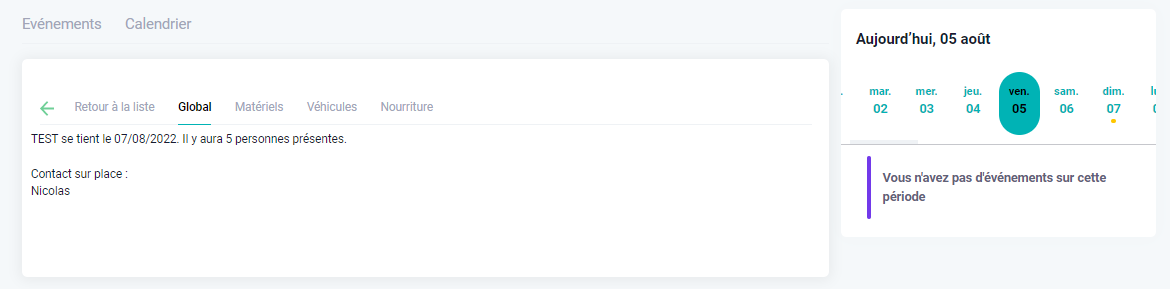

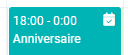
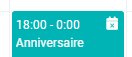
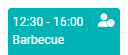
Pas de commentaires